浩辰CAD怎么使用第三方插件切剖面图?CAD图纸经常需要切地形剖面图,当我们需要切上百条剖面的时候,手工切就比较麻烦了,今天我们就来看看使
用第三方插件快速CAD绘制剖面图的教程。
1、运行“浩辰CAD”,进入工作界面,将要切剖面的地形图打开。单击CAD的菜单中的“工具”,选择下级菜单“加载应用程序”,跳出加载应用程序对话框(也可以在命令行中输入“appload或ap”,也可以打开加载应用程序对话框)。
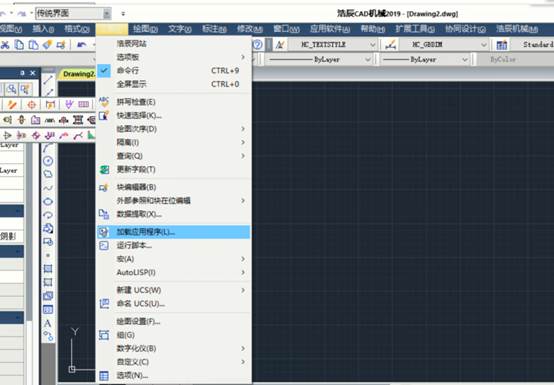
2、在弹出的对话框中选择“jdpm08351x86”,单击“加载”然后点击“关闭”。
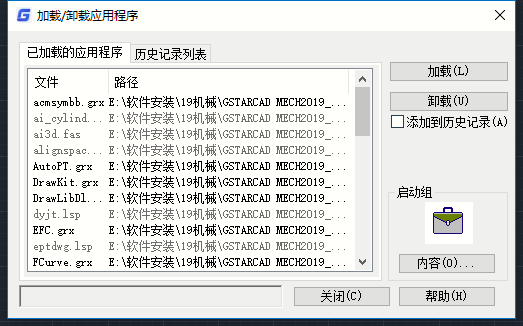
3、在CAD菜单选项中出现“言土软件”菜单选项。单击“言土软件”,选择下级菜单“J筋斗剖面”,进入插件工作窗口。也可以在命令行中输“jdpm”命令。
4、单击插件界面“成图”选项,对插件进行设置。设置完成后点击保存设置。
5、切换到插件界面“数据”一栏,点击“获取交点数据”,选择地形图中已画好的剖面勘探线。
6、双击数据表中“高程”,可以对所选取的数据进行修改。
7、数据修改完成后,单击下方“生成剖面”,在空白处单击,即可生成剖面图。
以上就是CAD绘制剖面图的方法,需要提醒的是,如果想要每次启动浩辰CAD自动加载软件,可使用把插件文件加到“启动组的方法”,每次获取的拐点数据可以单独保存成文本文件。

2019-12-31
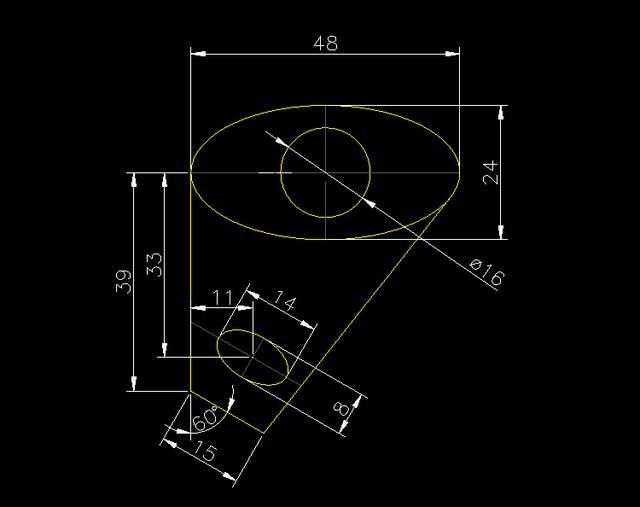
2019-12-10
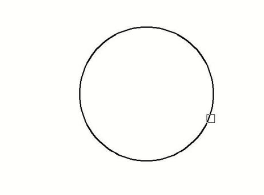
2019-10-15
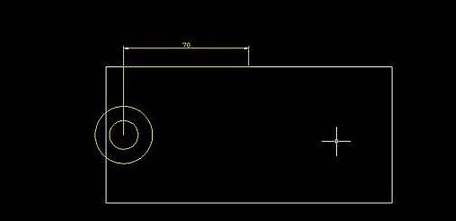
2019-09-02

2019-08-19

2019-06-27
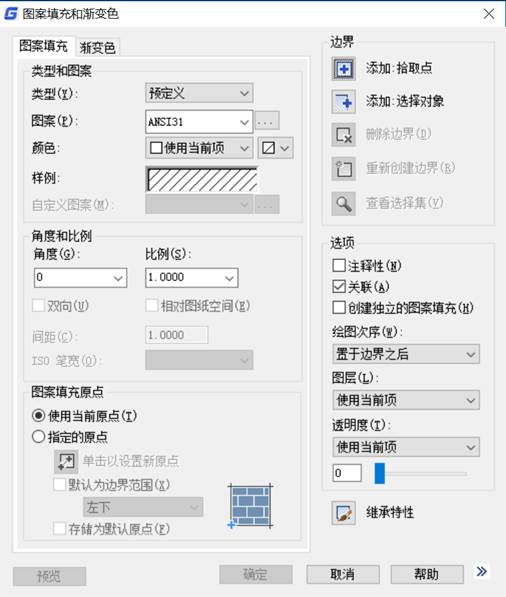
2019-05-31

2023-07-17

2023-07-07

2022-01-24

2022-01-07

2021-11-30
